HDFS简介
- HDFS(Hadoop Distributed File System)Hadoop分布式文件系统,是针对谷歌文件系统GFS(Google File System)的开源实现,它是Hadoop两大核心组成部分之一,提供了在廉价服务器集群中进行大规模分布式文件存储的能力。HDFS具有良好的容错能力,并且兼容廉价的硬件设备,因此开源以较低的成本利用现有机器实现大流量和大数据量的读写。
- NameNode 即“名称节点” 又称“主节点(Master Node)”; NameNode提供文件名和数据映射服务,hadoop3.0后可以有多个NameNode。
- DataNode即“数据节点” 又称“从节点(Slave Node)”提供真正的数据存储。文件分块,一块有多个备份,分布在多个DataNode上提供健壮冗余。DataNode可以动态增加。DataNode需要知道NameNode的ip,然后向NameNode动态的注册自己,形成集群
实验准备
本实验承接大数据课程实验总结(四)–hadoop-2.7.3的安装和配置,在此基础上继续操作。
| 主机名 | IP | 角色 |
|---|---|---|
| master | 192.168.50.100 | NameNode |
| slave1 | 192.168.50.101 | DataNode |
| slave2 | 192.168.50.102 | DataNode |
| slave3 | 192.168.50.103 | DataNode |
配置HDFS
在上次实验中已经实现了jdk和hadoop的安装和环境变量的配置,详情见hadoop-2.7.3的安装和配置,进而继续配置HDFS:
在所有机器上 修改配置文件 core-site.xml,位置在/usr/local/hadoop/etc/hadoop;目的就是每台机器都要知道master的ip:
打开虚拟机与XShell建立连接,开启瓷砖排序和发送键输入到所有会话功能:


cd /usr/local/hadoop/etc/hadoop/
vim core-site.xml
初始文件如下图:

在文件低端标签内加入以下内容:
<property>
<name>hadoop.tmp.dir</name>
<value>/var/hadoop</value>
</property>
<property>
<name>fs.defaultFS</name>
<value>hdfs://master:9000</value>
</property>
如图所示:

修改slaves文件此步骤只需在master主机上操作
点击master页面右上角按钮,关闭发送键盘输入的所有会话功能,如图:

vim /usr/local/hadoop/etc/hadoop/slaves

编辑完成后esc退出编辑状态,wq保存并退出;
继续开启发送键盘输入的所有会话功能,进行接下来的操作
格式化hadoop
hdfs namenode -format


手动启动:
hadoop-daemon.sh start namenode
hadoop-daemon.sh start datanode
jps验证:
jps(Java Virtual Machine Process Status Tool)是JDK 1.5提供的一个显示当前所有java进程pid的命令,简单实用,非常适合在linux/unix平台上简单察看当. 简单实用,非常适合在linux/unix平台上简单察看当前java进程的一些简单情况。用于查看当前服务器中的java进程,类似于ps -ef | grep java,不同之处是它是由jdk提供的,可以输出JVM中运行的进程状态信息,因此它也可以用于jvm的监控和调优,参考
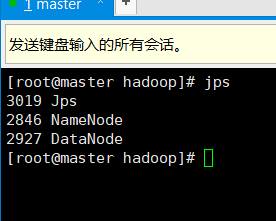
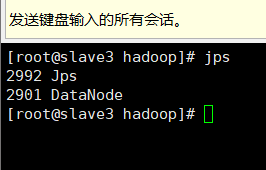

验证成功,正常启动!
网页验证:
打开浏览器输入:http://[NameNodeIP]:50070
http://192.168.50.100:50070
如图:


已配置成功。
设置SSH免密登录
操作步骤:
此处所有操作仅需在master上进行
- 执行命令,生成key:
ssh-keygen -t rsa
出现提示后回车(多次)即可,出现以下界面则说明已经成功生成key:

- 执行命令,将生成的公钥id发送到slave1机器上:
ssh-copy-id slave1
提示输入slave1的密码,正确输入后出现如下界面:

- 重复执行上一个操作,将将生成的公钥id发送到slave2和slave3;

测试免密登录:
输入命令,测试slave1的免密登录:
ssh slave1
输入exit登出。
分别测试slave2和slave3,如图:

结语
本文是在实验过程中进行记录和总结的。由于本人初学,可能存在行文不当或错误之处,还望各位大佬多多谅解,欢迎指正。






















 339
339











 被折叠的 条评论
为什么被折叠?
被折叠的 条评论
为什么被折叠?








